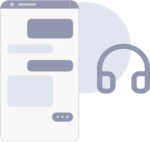1. Verbinde deinen Computer mit deiner Ladestation
Verbinde deinen Computer über ein Micro-USB-Kabel mit dem Config-Anschluss und somit dem Regler der Ladestation.
2. Öffne über einen Browser die Adresse 192.168.123.123
Öffne auf deinem Computer einen Browser und gib die folgende Adresse ein: 192.168.123.123
Melde dich mit den Login-Daten an, die du im mit der Ladestation gelieferten Datenblatt zur Inbetriebnahme findest.
3. Verbinde deine Ladestation mit dem Internet
In dieser Anleitung verwenden wir eine Ethernet-Verbindung als Beispiel.
Navigiere im Menü links zu Network und passe die Einstellungen auf der Registerkarte „LAN“ an.
Show LAN Configuration: Show
Mode for ethernet configuration: DHCP server

Speichere die Einstellungen und gehe weiter zum Abschnitt Backend.
4. Konfiguriere die OCPP-Einstellungen.
Navigiere zum Abschnitt Backend im Menü auf der linken Seite und gehe zu den OCPP-Einstellungen.
Connection type: Ethernet
ChargePointID: Bearbeite die ChargePointID nicht.
OCPP Mode: OCPP-J 1.6
WebSockets JSON OCPP URL of the Backend: wss://ocpp.monta.app

Speichere die Einstellungen.
5. Starte die Ladestation neu.
Starte die Ladestation neu, damit die neue Konfiguration übernommen werden kann.
6. Verbinde die Ladestation mit deinem Monta-Account.
Nun musst du deine Ladestation zu deinem Monta-Account hinzufügen und mit diesem verbinden.
Du kannst dies entweder über die Monta-App oder das Monta-Portal tun.
Den Leitfaden für die Monta-App findest du hier.
Den Leitfaden für das Monta-Portal findest du hier.